很多用户在使用电脑时选择笔记本电脑,很多用户在使用时经常连接WiFi。但是最近很多用户升级了Window11,发现自己的电脑WiFi功能没有了。
这个怎么解决?下面小编就来看看吧!
操作方法:
1.首先,右击下面任务板的空白处,选择“任务板设置”。
2.打开任务板的设置后,在左侧边栏找到并点击“任务板”。
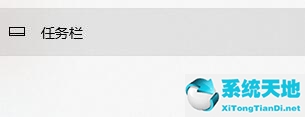 3,然后点击右侧通知区域下的“选择要在任务板上显示的图标”。
3,然后点击右侧通知区域下的“选择要在任务板上显示的图标”。
 4,然后在里面找到网络,将右边的开关设置为“开”,如图。
4,然后在里面找到网络,将右边的开关设置为“开”,如图。
 以上说明Win11无法导入Win11。如果连WiFi都连不上,可能是硬件问题,比如路由器,需要检查一下。
以上说明Win11无法导入Win11。如果连WiFi都连不上,可能是硬件问题,比如路由器,需要检查一下。





